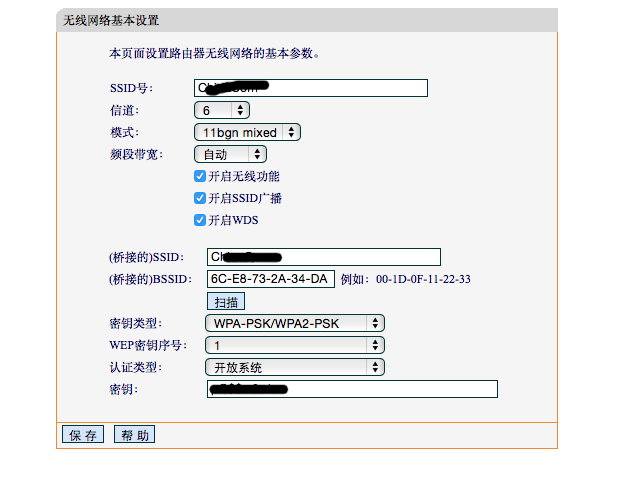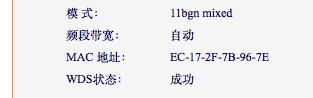无线分布系统,wireless (Wireless Distribution System,缩写WDS)
这个技术在早几年的时候就出现了,而现在逐渐被wisp技术所取代,因为后者更加方便、易用,功能强大。
但是手头刚好有这样的需求也刚好有两个无线路由器(很遗憾它们只能拥有WDS功能。)所以就试了试,发现也还是极好的。
现在路由就来给大家讲一讲究竟该如何正确的架设WDS系统。
一般来说,WDS用来做俗称的无线组网,不过考虑到我们甚至连设备都是用的家用路由,我也就不再将更多的概念层面的东西了,直接开撸。
我的环境是这样的,稍远的地方有网,但由于环境原因我不能将网线直接牵引至我现在的位置,但是连WiFi吧,电脑还行,手机就跪了,所以,由于距离不远不近,无线组网成了最好的选择。
使用一个路由器放在远端,一个放在本地,两个进行WDS桥接从而实现网络扩展。
设备
两个路由器都是迅捷的,分别是FW300R,FW150R这两款。
配置
用FW300R作为主路由,所以只要固定信道就可以了,考虑到干扰问题(我这里WiFi信号巨多……)所以我无奈地
1、固定在6信道上。
Tips 临时开启wds搜索一下信号,可以直观的看到当前大部分WiFi信号的信道分布,由于大多数人路由器都是自动模式,会自己切换到其他信道,所以基本上我这边是1和11偏多,6信道少一些,另外由于AP过多,其实哪里都差不多了,我固定,那他们那些自动的也会自己切走嗯。
这样FW300R作为网关端
2、不需要过多的配置,只要配置好无线做好密码就可以了。
本地这边使用FW150作为中继,
3、修改ssid名称密码都与上级相同(这样就能够达到漫游的作用啦!)然后
4、开启WDS模式,搜索并找到上级的信号选择连接,然后选择好加密模式,输入密码就好了。
调试
在状态页面看到WDS状态从“扫描”到“初始化”再到“成功”!
然后就需要配置网络信息了。与wisp连接不同,这个配置不能在wan口配置啦,
1、首先修改本地lan的IP地址,避免与上级冲突并且也要在同一网段,比如上级是192.168.1.1,那么本地就可以写个192.168.1.254之类的。
2、然后修改DHCP内容,将网关强制自定义为上级IP地址,DNS也要定义,否则会默认为本地IP地址,这样就导致你“打不开网页只能上QQ”了,你可以定义为上级IP地址,也可以定义一个类似114.114.114.114这样的公用DNS,无所谓,只要两个DNS框都填入就好,然后保存。
3、因为两个路由器做了桥接,那么就是相当于一根网线将他们连接了起来,这样在这个网段中就存在了两个DHCP服务器,关闭其中一个是个简单的办法,但是会造成某一端IP获取速度较慢,两边错开IP地址段是个不错的选择。我选择将本地DHCP地址段从默认的100~199改变为10~99,这样两边就都能正常使用了。
注意!
虽然说有NAT保护,但如果你网关路由上级还是有路由器的话,那你应该错开网段,毕竟有些路由器并不是很高级,容易造成ip冲突从而无法上网,这种情况很难TS,加入上游是192.168.0.1网段,那么下游网关索性就改成192.168.1.1网段,避免出现奇奇怪怪的问题。
本文由 落格博客 原创撰写:落格博客 » 家用无线小路由WDS桥接扩展WIFI覆盖
转载请保留出处和原文链接:https://www.logcg.com/archives/847.html